Brother HL-L9200CDW, HL-L9200CDWT, HL-L9300CDWTT, DCP-L8400CDN, DCP-L8450CDW Web Connect Guide
...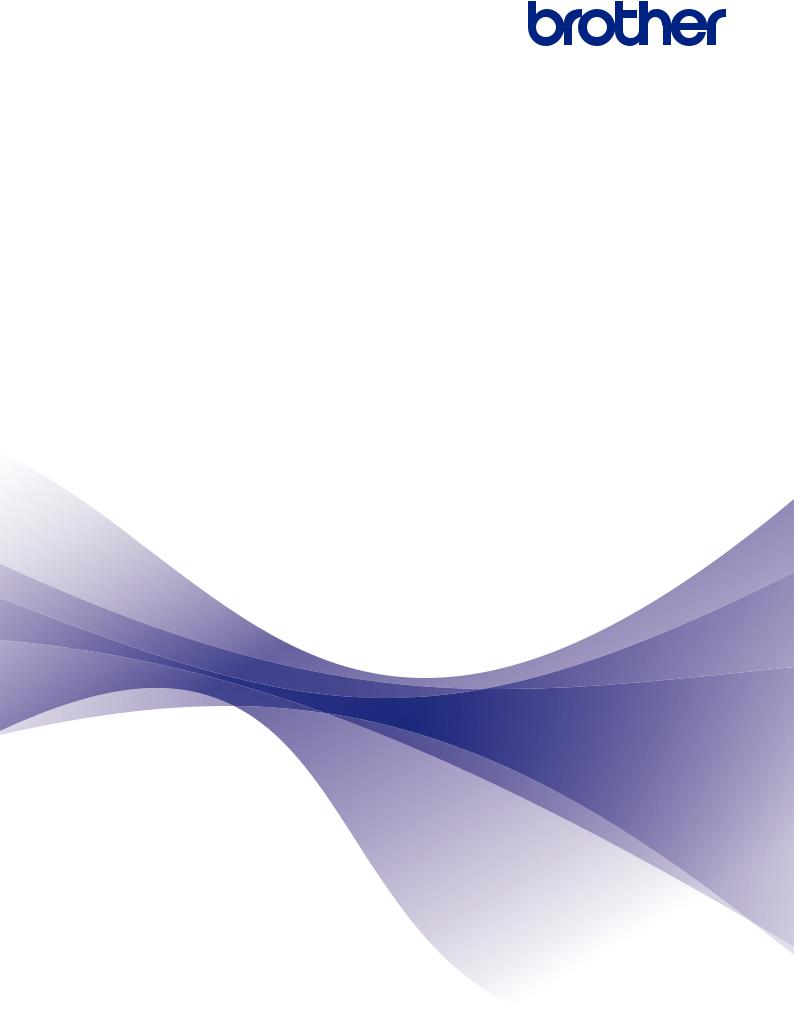
Guía de Web Connect
HL-L9200CDW
HL-L9200CDWT
HL-L9300CDWTT
DCP-L8400CDN
DCP-L8450CDW
MFC-L8600CDW
MFC-L8650CDW
MFC-L8850CDW
MFC-L9550CDW
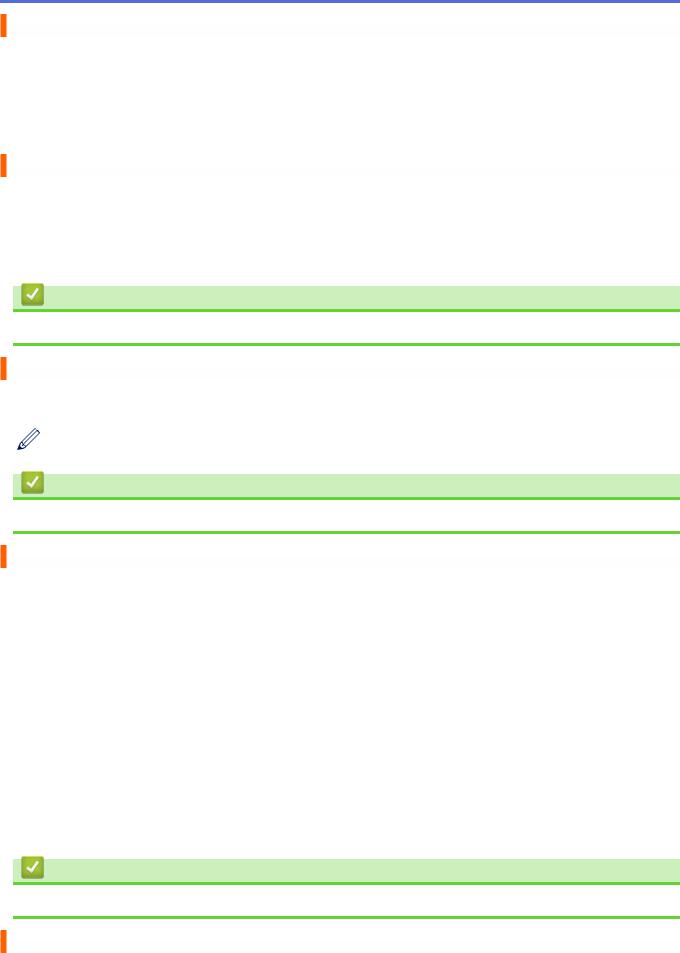
Antes de utilizar su equipo Brother
•Modelos aplicables
•Definiciones de las notas
•Marcas comerciales
•Nota importante
Modelos aplicables
Esta Guía del usuario corresponde a los modelos siguientes:
Modelos de impresora:HL-L9200CDW/HL-L9200CDWT/HL-L9300CDWTT
Modelos DCP y MFC:DCP-L8400CDN/DCP-L8450CDW/MFC-L8600CDW/MFC-L8650CDW/MFC-L8850CDW/ MFC-L9550CDW
Información relacionada
• Antes de utilizar su equipo Brother
Definiciones de las notas
A lo largo de esta Guía del usuario se utilizan los símbolos y convenciones siguientes:
Los iconos de consejos proporcionan consejos útiles e información complementaria.
Información relacionada
• Antes de utilizar su equipo Brother
Marcas comerciales
BROTHER es una marca comercial o marca registrada de Brother Industries, Ltd.
Flickr y el logotipo de Flickr son marcas comerciales y/o marcas registradas de Yahoo! Inc.
Google Drive y Picasa Web Albums son marcas comerciales de Google Inc. El uso de estas marcas comerciales está sujeto a los Permisos de Google.
Evernote y el logotipo del elefante de Evernote son marcas comerciales de Evernote Corporation y se utilizan bajo licencia.
Microsoft, Windows, Windows Vista e Internet Explorer son marcas comerciales registradas o marcas comerciales de Microsoft Corporation en Estados Unidos y en otros países.
Macintosh y Safari son marcas comerciales de Apple Inc., registradas en Estados Unidos y otros países.
Todas las empresas cuyos programas de software se mencionan en el presente manual cuentan con un Contrato de licencia de software específico para sus programas patentados.
Todos los nombres comerciales y nombres de producto de las empresas que aparecen en los productos Brother, los documentos relacionados y demás materiales son marcas comerciales o marcas registradas de sus respectivas empresas.
Información relacionada
• Antes de utilizar su equipo Brother
Nota importante
•Vaya a la página Manuales de su modelo en Brother Solutions Center en http://support.brother.com para descargar los demás manuales.
i
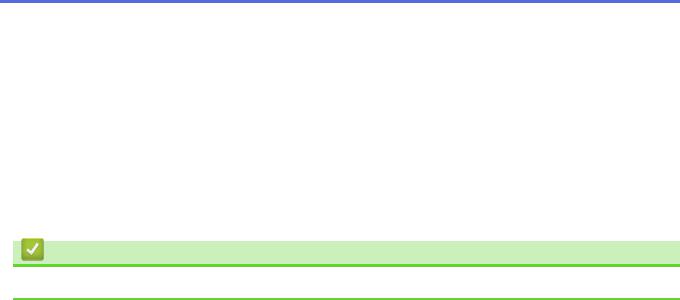
•Este producto solo está autorizado para su uso en el país donde se ha realizado la compra. No utilice este producto fuera del país donde se ha realizado la compra, ya que podría infringir la normativa eléctrica y de comunicaciones inalámbricas de ese país.
•No todos los modelos están disponibles en todos los países.
•Windows® XP en este documento representa a Windows® XP Professional, Windows® XP Professional x64 Edition y Windows® XP Home Edition.
•En este manual se utilizan los mensajes de la pantalla LCD del modelo MFC-L8850CDW/MFC-L8650CDW, salvo que se especifique lo contrario.
•Si los mensajes de la pantalla LCD, los nombres de las teclas del panel de control y otras indicaciones difieren en función del país, se mostrarán las indicaciones de cada país.
©2014 Brother Industries, Ltd. Todos los derechos reservados.
Información relacionada
• Antes de utilizar su equipo Brother
ii

Inicio > Tabla de contenido |
|
Tabla de contenido |
|
Antes de usar Brother Web Connect .................................................................................................. |
1 |
¿Qué es Brother Web Connect?.................................................................................................................... |
2 |
Servicios accesibles....................................................................................................................................... |
3 |
Condiciones de uso de Brother Web Connect ............................................................................................... |
5 |
Cuenta de servicio................................................................................................................................ |
6 |
Conexión a Internet .............................................................................................................................. |
7 |
Instalación del software de Brother ...................................................................................................... |
8 |
Configuración de los ajustes del servidor proxy mediante el panel de control del equipo ................... |
9 |
Configuración de los ajustes del servidor proxy mediante Administración basada en Web .............. |
10 |
Configuración de Brother Web Connect ...................................................................................................... |
11 |
Información general de la configuración de Brother Web Connect .................................................... |
12 |
Creación de una cuenta en cada uno de los servicios deseados ...................................................... |
13 |
Solicitud de acceso para Brother Web Connect................................................................................. |
14 |
Registro de una cuenta en su equipo Brother.................................................................................... |
17 |
Eliminación de una cuenta en su equipo Brother............................................................................... |
19 |
Escanear y cargar ............................................................................................................................... |
21 |
Escaneado y carga de documentos mediante Brother Web Connect ......................................................... |
22 |
Ajustes de escaneado.................................................................................................................................. |
23 |
Cambio del tipo de escaneado........................................................................................................... |
24 |
Cambio de la resolución ..................................................................................................................... |
25 |
Cambio del tamaño de escaneado..................................................................................................... |
26 |
Cambio del ajuste de escaneado a 2 caras ....................................................................................... |
27 |
Descargar e imprimir .......................................................................................................................... |
28 |
Descarga e impresión de documentos mediante Brother Web Connect ..................................................... |
29 |
Descargue e imprima con Picasa Web Albums™, Flickr®, Facebook, Google Drive™, Evernote®, |
|
Dropbox, OneDrive y Box................................................................................................................... |
30 |
Ajustes de impresión .......................................................................................................................... |
32 |
Acerca de delinear, escanear, copiar o cortar.................................................................................. |
35 |
Delinear, escanear, copiar o cortar partes de sus documentos ................................................................... |
36 |
Delineación y escaneado de un documento en un servicio web........................................................ |
38 |
Copia o corte de una sección delineada ............................................................................................ |
39 |
Imprimir notas y escanear notas ....................................................................................................... |
40 |
Información general de imprimir notas y escanear notas ............................................................................ |
41 |
Impresión de plantillas de hojas de notas y de carpetas de notas..................................................... |
43 |
Escaneado de una hoja denotas a un servicio web ........................................................................... |
44 |
Configuración de accesos directos de Web Connect ..................................................................... |
45 |
Creación de accesos directos de Web Connect .......................................................................................... |
46 |
Creación de accesos directos de aplicaciones ............................................................................................ |
47 |
Modificación de accesos directos de Web Connect..................................................................................... |
48 |
Modificación de los nombres de los accesos directos de Web Connect ..................................................... |
49 |
Eliminación de accesos directos de Web Connect ...................................................................................... |
50 |
Uso de accesos directos de Web Connect .................................................................................................. |
51 |
Solución de problemas de Brother Web Connect............................................................................ |
52 |
Mensajes de error al usar la función Brother Web Connect ........................................................................ |
53 |
|
iii |

 Inicio > Antes de usar Brother Web Connect
Inicio > Antes de usar Brother Web Connect
Antes de usar Brother Web Connect
•¿Qué es Brother Web Connect?
Ciertos sitios web proporcionan servicios que permiten a los usuarios cargar y visualizar imágenes y archivos en los sitios web. El equipo Brother permite escanear imágenes y cargarlas en estos servicios y, además, descargar e imprimir imágenes que ya han sido cargadas en estos servicios.
•Servicios accesibles
Utilice Brother Web Connect para acceder a servicios desde su equipo Brother:
•Condiciones de uso de Brother Web Connect
•Configuración de Brother Web Connect
(Para los servicios siguientes: Picasa Web Albums™, Flickr®, Facebook, Google Drive™, Evernote®, Dropbox, OneDrive, Box)
1
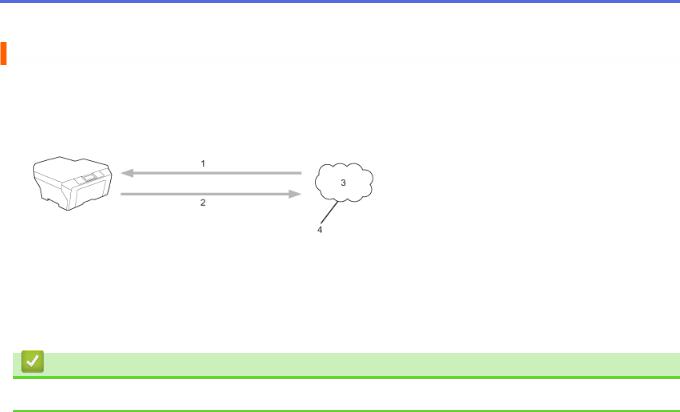
 Inicio > Antes de usar Brother Web Connect > ¿Qué es Brother Web Connect?
Inicio > Antes de usar Brother Web Connect > ¿Qué es Brother Web Connect?
¿Qué es Brother Web Connect?
Ciertos sitios web proporcionan servicios que permiten a los usuarios cargar y visualizar imágenes y archivos en los sitios web. El equipo Brother permite escanear imágenes y cargarlas en estos servicios y, además, descargar e imprimir imágenes que ya han sido cargadas en estos servicios.
1.Impresión
2.Escaneado
3.Fotografías, imágenes, documentos y otros archivos
4.Servicio Web
Información relacionada
• Antes de usar Brother Web Connect
2
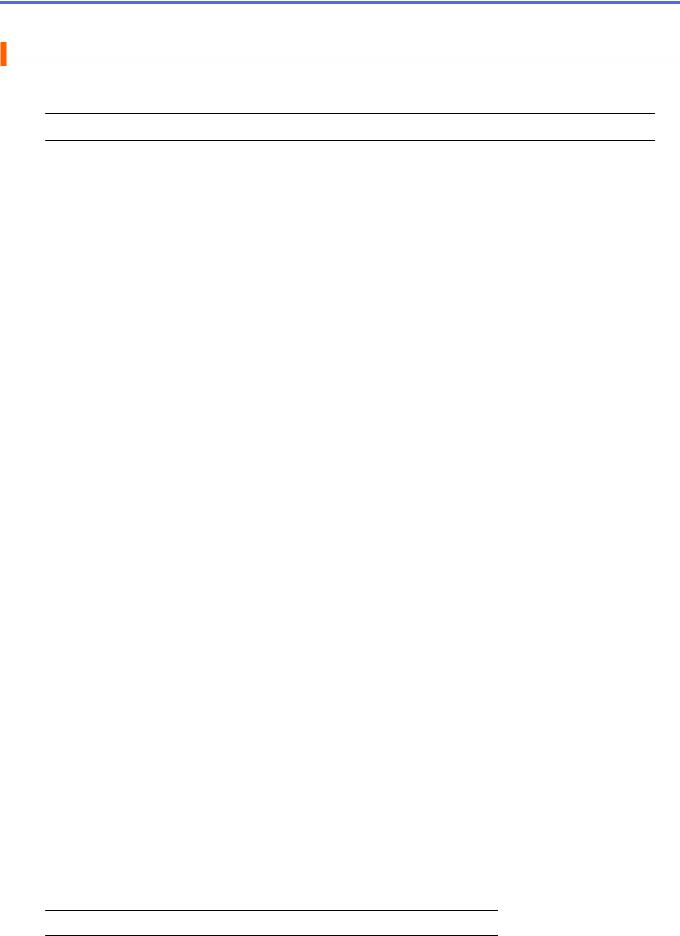
 Inicio > Antes de usar Brother Web Connect > Servicios accesibles
Inicio > Antes de usar Brother Web Connect > Servicios accesibles
Servicios accesibles
Utilice Brother Web Connect para acceder a servicios desde su equipo Brother:
 Los modelos de impresora son compatibles únicamente con Google Drive™, Dropbox, OneDrive y Box.
Los modelos de impresora son compatibles únicamente con Google Drive™, Dropbox, OneDrive y Box.
Picasa Web Albums™
Servicio que permite compartir fotografías en línea. Puede cargar imágenes, organizarlas en álbumes y compartirlas con otros usuarios.
URL: http://picasaweb.google.com
Google Drive™
Servicio que permite almacenar, modificar y compartir documentos y sincronizar archivos en línea. URL: http://drive.google.com
Flickr®
Servicio que permite compartir fotografías en línea. Puede cargar imágenes, organizarlas en álbumes y compartirlas con otros usuarios.
URL: http://www.flickr.com
Servicio de red social que también permite cargar imágenes y compartirlas con otros usuarios. URL: http://www.facebook.com
Evernote®
Servicio de gestión y almacenamiento de archivos en línea.
URL: http://www.evernote.com
Dropbox
Servicio que permite almacenar, compartir y sincronizar archivos en línea.
URL: http://www.dropbox.com
OneDrive
Servicio que permite almacenar, compartir y sincronizar archivos en línea.
URL: https://onedrive.live.com
Box
Servicio que permite modificar y compartir documentos en línea.
URL: http://www.box.com
Brother CreativeCenter
Sitio web que ofrece varias plantillas, como por ejemplo tarjetas de felicitación, folletos y calendarios, que se pueden imprimir en el equipo Brother. (solo disponible en algunos países)
http://www.brother.com/creativecenter
Para obtener más información sobre cualquiera de estos servicios, consulte el sitio web del servicio correspondiente.
En la siguiente tabla se describe qué tipo de archivos pueden utilizarse con cada función Brother Web Connect:
 Los modelos de impresora no son compatibles con la función de escaneado.
Los modelos de impresora no son compatibles con la función de escaneado.
3
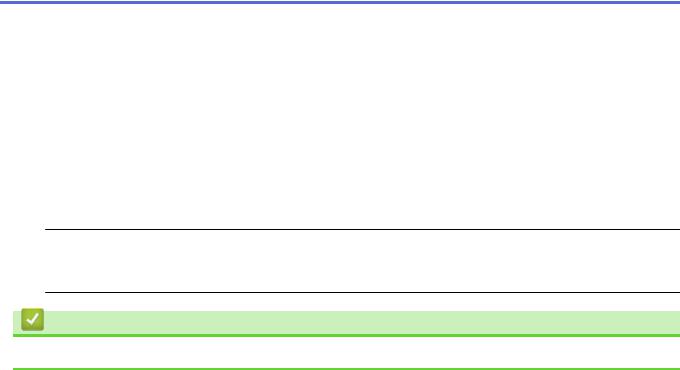
Servicios |
Picasa Web Albums™ |
Google Drive™ |
Brother CreativeCenter |
accesibles |
Flickr® |
Evernote® |
|
|
|
||
|
Dropbox |
|
|
|
|
OneDrive |
|
|
|
Box |
|
Descarga e |
JPEG |
JPEG/PDF/DOC/DOCX/ |
(Solo impresión) |
impresión de |
|
XLS/XLSX/PPT/PPTX |
|
imágenes |
|
|
|
|
|
|
|
Cargar imágenes |
JPEG |
JPEG/PDF/DOCX/XLSX/ |
- |
escaneadas |
|
PPTX |
|
|
|
|
|
 (Para Hong Kong, Taiwán y Corea)
(Para Hong Kong, Taiwán y Corea)
Brother Web Connect sólo es compatible con los nombres de archivo escritos en inglés. No se descargarán los archivos con nombre en el idioma local.
Información relacionada
• Antes de usar Brother Web Connect
4

 Inicio > Antes de usar Brother Web Connect > Condiciones de uso de Brother Web Connect
Inicio > Antes de usar Brother Web Connect > Condiciones de uso de Brother Web Connect
Condiciones de uso de Brother Web Connect
•Cuenta de servicio
•Conexión a Internet
•Instalación del software de Brother
•Configuración de los ajustes del servidor proxy mediante el panel de control del equipo
•Configuración de los ajustes del servidor proxy mediante Administración basada en Web
5
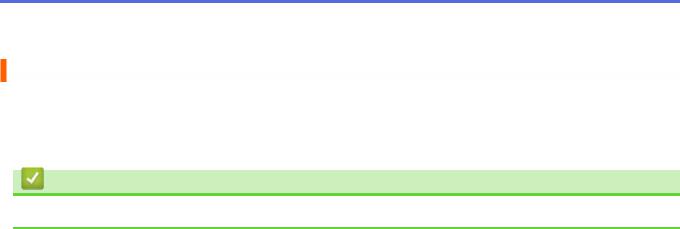
 Inicio > Antes de usar Brother Web Connect > Condiciones de uso de Brother Web Connect > Cuenta de servicio
Inicio > Antes de usar Brother Web Connect > Condiciones de uso de Brother Web Connect > Cuenta de servicio
Cuenta de servicio
Para utilizar Brother Web Connect, es necesario tener una cuenta en el servicio deseado. Si todavía no tiene una cuenta, utilice un ordenador para acceder al sitio web del servicio y cree una cuenta.
No es necesario que cree una cuenta para utilizar Brother CreativeCenter.
Información relacionada
• Condiciones de uso de Brother Web Connect
6
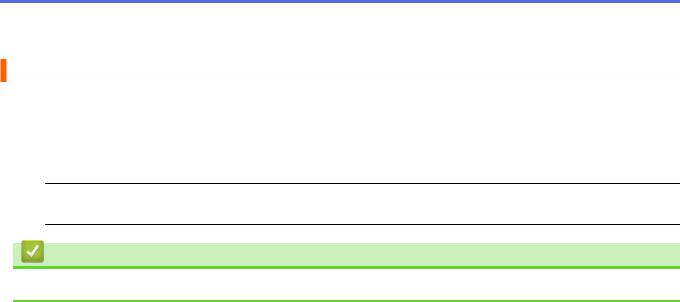
 Inicio > Antes de usar Brother Web Connect > Condiciones de uso de Brother Web Connect > Conexión a Internet
Inicio > Antes de usar Brother Web Connect > Condiciones de uso de Brother Web Connect > Conexión a Internet
Conexión a Internet
Para utilizar Brother Web Connect, el equipo Brother tiene que conectarse a una red que tenga acceso a Internet, ya sea a través de una conexión cableada o a través de una conexión inalámbrica.
En configuraciones de red que utilizan un servidor proxy, el equipo también tiene que configurarse para utilizar un servidor proxy. Si tiene dudas sobre su configuración de red, consulte con su administrador de red.
 Un servidor proxy es un ordenador que sirve de intermediario entre Internet y ordenadores que no tengan una conexión directa a Internet.
Un servidor proxy es un ordenador que sirve de intermediario entre Internet y ordenadores que no tengan una conexión directa a Internet.
Información relacionada
• Condiciones de uso de Brother Web Connect
7
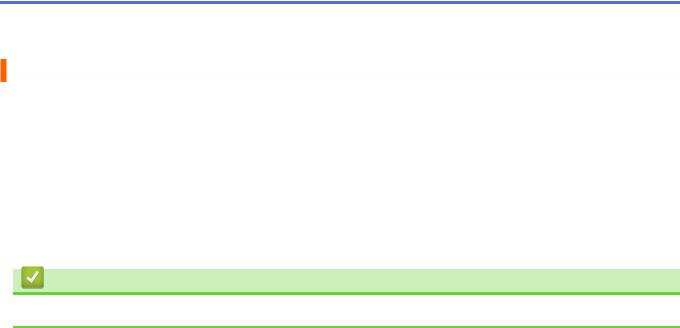
 Inicio > Antes de usar Brother Web Connect > Condiciones de uso de Brother Web Connect > Instalación del software de Brother
Inicio > Antes de usar Brother Web Connect > Condiciones de uso de Brother Web Connect > Instalación del software de Brother
Instalación del software de Brother
La instalación inicial de Brother Web Connect requiere un ordenador que tenga acceso a Internet y que tenga instalado el software de Brother.
Para Windows®:
Para instalar el software de Brother y configurar el equipo para que pueda imprimir desde su red cableada o inalámbrica, uu Guía de configuración rápida que se incluye con su equipo Brother.
Para Macintosh:
Para instalar el software de Brother, vaya a la página de su modelo Descargas en Brother Solutions Center en http://support.brother.com.
Información relacionada
• Condiciones de uso de Brother Web Connect
8
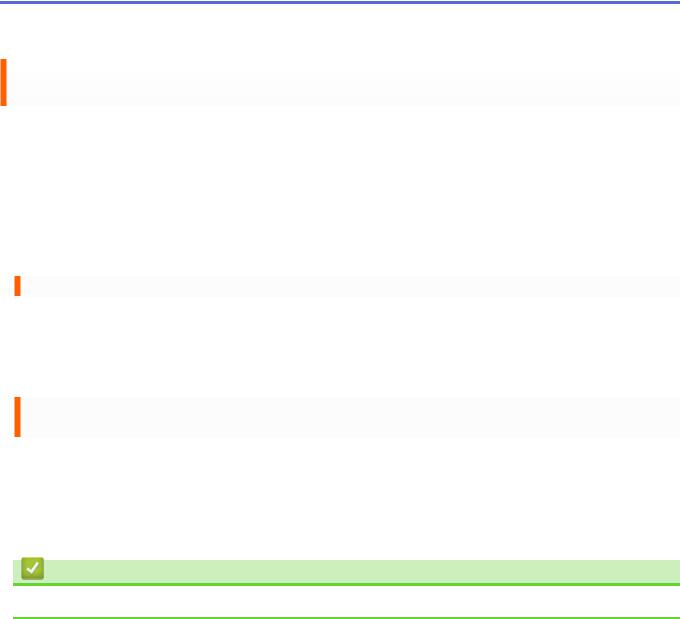
 Inicio > Antes de usar Brother Web Connect > Condiciones de uso de Brother Web
Inicio > Antes de usar Brother Web Connect > Condiciones de uso de Brother Web
Connect > Configuración de los ajustes del servidor proxy mediante el panel de control del equipo
Configuración de los ajustes del servidor proxy mediante el panel de control del equipo
Si su red utiliza un servidor proxy, la siguiente información del servidor proxy debe configurarse en el equipo:
•Dirección del servidor proxy
•Número de puerto
•Nombre de usuario
•Contraseña
>>HL-L9200CDW/HL-L9200CDWT/HL-L9300CDWTT
>>DCP-L8400CDN/DCP-L8450CDW/MFC-L8600CDW/MFC-L8650CDW/MFC-L8850CDW/MFC-L9550CDW
HL-L9200CDW/HL-L9200CDWT/HL-L9300CDWTT
1. Pulse Ajustes > Red > Ajust de conex. web > Ajustes proxy > Conexión proxy > Sí.
2.Pulse la opción que desea configurar y, a continuación, introduzca la información del servidor proxy.
3.Pulse  .
.
DCP-L8400CDN/DCP-L8450CDW/MFC-L8600CDW/MFC-L8650CDW/ MFC-L8850CDW/MFC-L9550CDW
1.Pulse  > Todos ajustes > Red > Ajust de conex. web > Ajustes proxy > Conexión proxy > Sí.
> Todos ajustes > Red > Ajust de conex. web > Ajustes proxy > Conexión proxy > Sí.
2.Pulse la opción que desea configurar y, a continuación, introduzca la información del servidor proxy.
3.Pulse  .
.
Información relacionada
• Condiciones de uso de Brother Web Connect
9
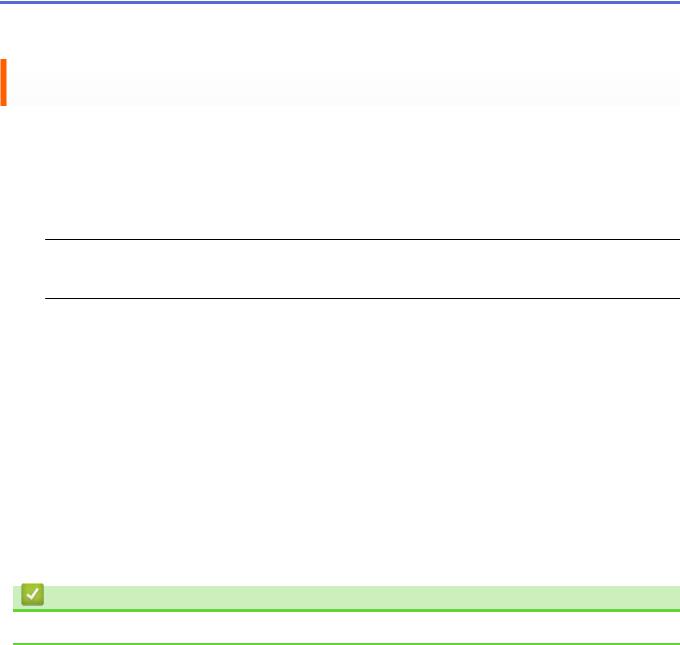
 Inicio > Antes de usar Brother Web Connect > Condiciones de uso de Brother Web
Inicio > Antes de usar Brother Web Connect > Condiciones de uso de Brother Web
Connect > Configuración de los ajustes del servidor proxy mediante Administración basada en Web
Configuración de los ajustes del servidor proxy mediante Administración basada en Web
Si su red utiliza un servidor proxy, la siguiente información del servidor proxy debe configurarse en el equipo:
•Dirección del servidor proxy
•Número de puerto
•Nombre de usuario
•Contraseña
 Se recomienda utilizar Microsoft® Internet Explorer® 8.0/9.0/10.0 para Windows® y Safari 5.0/6.0 para Macintosh. Asegúrese de que JavaScript y las cookies siempre estén activados en el navegador que utilice. Si utiliza un navegador web diferente, asegúrese de que sea compatible con HTTP 1.0 y HTTP 1.1.
Se recomienda utilizar Microsoft® Internet Explorer® 8.0/9.0/10.0 para Windows® y Safari 5.0/6.0 para Macintosh. Asegúrese de que JavaScript y las cookies siempre estén activados en el navegador que utilice. Si utiliza un navegador web diferente, asegúrese de que sea compatible con HTTP 1.0 y HTTP 1.1.
1.Inicie su navegador web.
2.Escriba “http://dirección IP del equipo” en la barra de direcciones del navegador (donde “dirección IP del equipo” es la dirección IP del equipo).
Por ejemplo: http://192.168.1.2
3.No es necesaria ninguna contraseña de forma predeterminada. Escriba una contraseña si ha definido una y, a continuación, haga clic en  .
.
4.Haga clic en la pestaña Red.
5.Haga clic en Protocolo en la barra de navegación izquierda.
6.Asegúrese de que la casilla de verificación Proxy está seleccionada y, a continuación, haga clic en Enviar.
7.En el campo Proxy, haga clic en Configuración avanzada.
8.Introduzca la información del servidor proxy.
9.Haga clic en Enviar.
Información relacionada
• Condiciones de uso de Brother Web Connect
10

 Inicio > Antes de usar Brother Web Connect > Configuración de Brother Web Connect
Inicio > Antes de usar Brother Web Connect > Configuración de Brother Web Connect
Configuración de Brother Web Connect
(Para los servicios siguientes: Picasa Web Albums™, Flickr®, Facebook, Google Drive™, Evernote®, Dropbox, OneDrive, Box)
•Información general de la configuración de Brother Web Connect
•Creación de una cuenta en cada uno de los servicios deseados
•Solicitud de acceso para Brother Web Connect
•Registro de una cuenta en su equipo Brother
Deberá introducir la información de la cuenta de Brother Web Connect y configurar el equipo para que pueda utilizarlo para acceder al servicio que desee.
•Eliminación de una cuenta en su equipo Brother
11
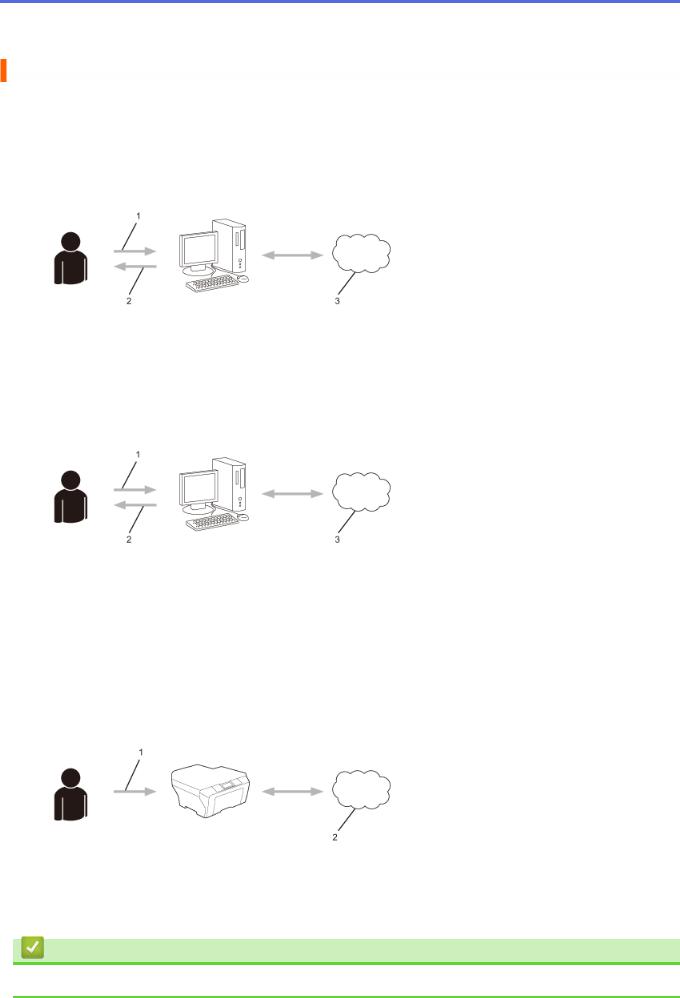
 Inicio > Antes de usar Brother Web Connect > Configuración de Brother Web Connect > Información general de la configuración de Brother Web Connect
Inicio > Antes de usar Brother Web Connect > Configuración de Brother Web Connect > Información general de la configuración de Brother Web Connect
Información general de la configuración de Brother Web Connect
Configure los ajustes de Brother Web Connect mediante el siguiente procedimiento (si usa Brother CreativeCenter, este procedimiento no es necesario):
Paso 1: Cree una cuenta en el servicio deseado.
Acceda al sitio web del servicio mediante un ordenador y cree una cuenta. (Si ya tiene una cuenta, no es necesario que cree una nueva).
1.Registro del usuario
2.Servicio Web
3.Obtención de una cuenta
Paso 2: Solicite acceso a Brother Web Connect.
Inicie el acceso de Brother Web Connect mediante ordenador para obtener una ID temporal.
1.Introducción de la información de la cuenta
2.Página de solicitud de Brother Web Connect
3.Obtención de la ID temporal
Paso 3: Registre la información de su cuenta en su equipo para que pueda acceder a los servicios deseados.
Introduzca la ID temporal para habilitar el servicio en su equipo. Asigne a la cuenta un nombre, que servirá para identificarla en el equipo, e introduzca un PIN si lo considera necesario.
1.Introducción de la ID temporal
2.Servicio Web
Su equipo podrá acceder ahora al servicio.
Información relacionada
• Configuración de Brother Web Connect
12

 Inicio > Antes de usar Brother Web Connect > Configuración de Brother Web Connect > Creación de una cuenta en cada uno de los servicios deseados
Inicio > Antes de usar Brother Web Connect > Configuración de Brother Web Connect > Creación de una cuenta en cada uno de los servicios deseados
Creación de una cuenta en cada uno de los servicios deseados
Para utilizar Brother Web Connect con el fin de acceder a los distintos servicios en línea, deberá tener una cuenta en el servicio en línea que desee usar. Si todavía no tiene una cuenta, utilice un ordenador para acceder al sitio web del servicio y cree una cuenta. Después de haber creado una cuenta, inicie sesión y utilice la cuenta al menos una vez con un ordenador antes de utilizar la función Brother Web Connect. De lo contrario, es posible que no pueda acceder al servicio mediante Brother Web Connect.
Si ya tiene una cuenta, no es necesario crear una nueva.
Cuando haya terminado de crear una cuenta en el servicio en línea deseado, solicite acceso a Brother Web Connect.
 No es necesario que cree una cuenta si va a utilizar el servicio como invitado. Solo puede utilizar ciertos servicios como invitado. Si el servicio que desea utilizar no tiene la opción de usuario invitado, deberá crear una cuenta.
No es necesario que cree una cuenta si va a utilizar el servicio como invitado. Solo puede utilizar ciertos servicios como invitado. Si el servicio que desea utilizar no tiene la opción de usuario invitado, deberá crear una cuenta.
Información relacionada
• Configuración de Brother Web Connect
13
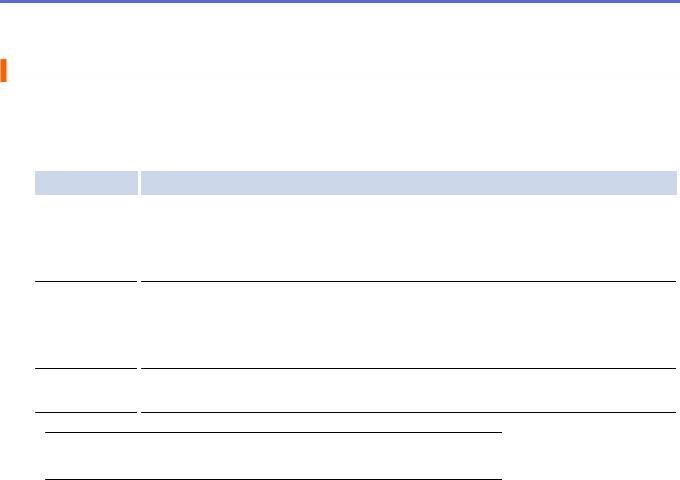
 Inicio > Antes de usar Brother Web Connect > Configuración de Brother Web Connect > Solicitud de acceso para Brother Web Connect
Inicio > Antes de usar Brother Web Connect > Configuración de Brother Web Connect > Solicitud de acceso para Brother Web Connect
Solicitud de acceso para Brother Web Connect
Para utilizar Brother Web Connect con el fin de acceder a los servicios en línea, deberá solicitar primero acceso a Brother Web Connect con un ordenador que tenga el software de Brother instalado.
1. Acceda a la página web de la aplicación Brother Web Connect.
Opción
Windows® XP
Windows Vista®
Windows® 7
Windows® 8
Macintosh
Descripción
Haga clic en  (Iniciar) > Todos los programas > Brother > Brother Utilities y, a
(Iniciar) > Todos los programas > Brother > Brother Utilities y, a
continuación, haga clic en la lista desplegable y seleccione el nombre del modelo (si no está ya seleccionado). Haga clic en Utilizar más en la barra de navegación izquierda y, a continuación, haga clic en Brother Web Connect.
Haga clic en  (Brother Utilities) y, a continuación, haga clic en la lista desplegable y
(Brother Utilities) y, a continuación, haga clic en la lista desplegable y
seleccione el nombre del modelo (si no está ya seleccionado). Haga clic en Utilizar más en la barra de navegación izquierda y, a continuación, haga clic en Brother Web Connect.
Haga clic en Ir en la barra Finder, Aplicaciones > Brother > Utilities > Brother Web Connect.
 También puede acceder directamente a la página:
También puede acceder directamente a la página:
Escriba http://bwc.brother.com en la barra de direcciones del navegador web.
El navegador web accederá a la página de la aplicación.
14
